你需要什么?
在 ios 上更改特定应用程序文本大小的功能仅在 ios 15 上可用。在此之前(ios 14),apple 只允许您一次更改 iphone 上所有应用程序的通用文本大小。无法分别为不同的应用程序设置不同的字体大小。用户只能在支持动态类型的应用程序(如设置、日历、联系人、邮件、消息和便笺)中调整文本大小。在 ios 15 中,您可以使用控制中心快捷方式轻松访问文本大小调整。
目前,您只能将 ios 15 用作特定 iphone 的开发者/公开测试版。但是,我们建议不要将其安装在您的主要设备上,因为这些早期的软件版本可能经常存在可能阻碍您日常工作的错误和问题。
如果您想检查 iphone 当前的操作系统版本,请打开“设置”应用程序并转到“设置”>“通用”>“关于”>“软件版本”。
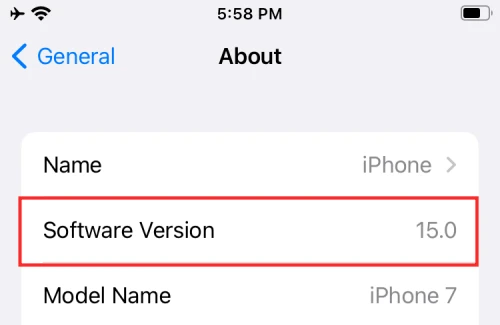
如何在控制中心内设置文字大小快捷方式
在 ios 15 上更改单个应用程序内的文本大小之前,您首先需要确保“控制中心”中的“文本大小”快捷方式可用。为此,请打开 iphone 上的“设置”应用并选择“控制中心”选项。
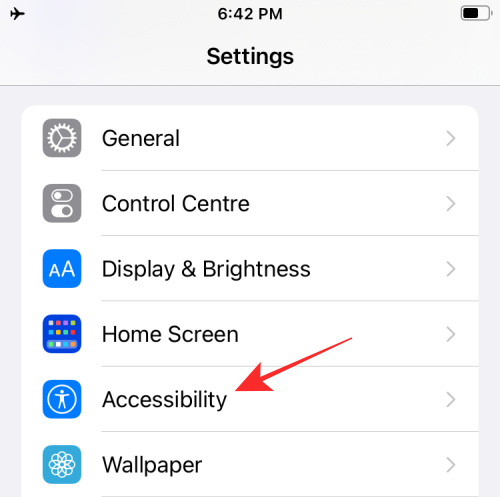
在控制中心内,向下滚动屏幕并找到“文本大小”。当您找到“文字大小”选项时,您可以通过点击“文字大小”选项左侧的“ ”按钮将其添加到您的控制中心。
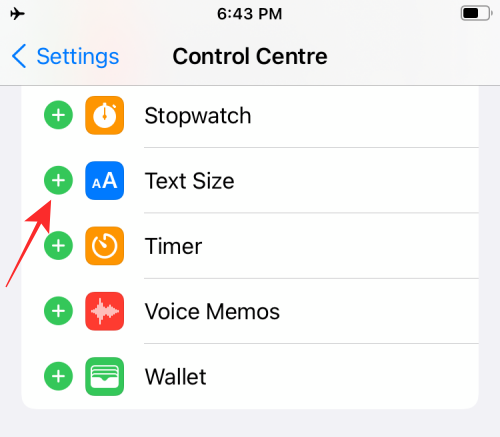
执行此操作时,“文本大小”控件将添加到顶部的“包含的控件”部分。

您已成功将“文本大小”快捷方式添加到控制中心。
如何在 ios 上更改单个应用程序的文本大小
与 ios 14 不同,ios 15 上的新文本大小选项可用于更改 iphone 上任何应用程序内的字体大小。要更改应用程序的文本大小,请在屏幕上启动相关应用程序并使用以下任一步骤打开控制中心:
- 在没有 home 键的 iphone 上:从屏幕的右上角向下滑动。
- 在带有凯发k8ag旗舰厅主页按钮的 iphone 上:从任何屏幕的底部边缘向上滑动。
- 在 ipad 上:从屏幕右上角向下滑动。
当控制中心启动时,您应该会看到“文本大小”图块(标记为“aa”的那个)。从这里点击“文本大小”图块。
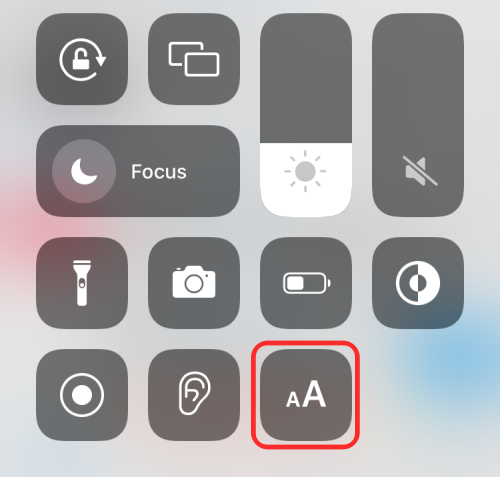
您现在应该会在屏幕上看到一个溢出菜单。要确保文字大小调整仅适用于打开的应用程序,请点击底部水平栏左侧的“[app name] only”选项。
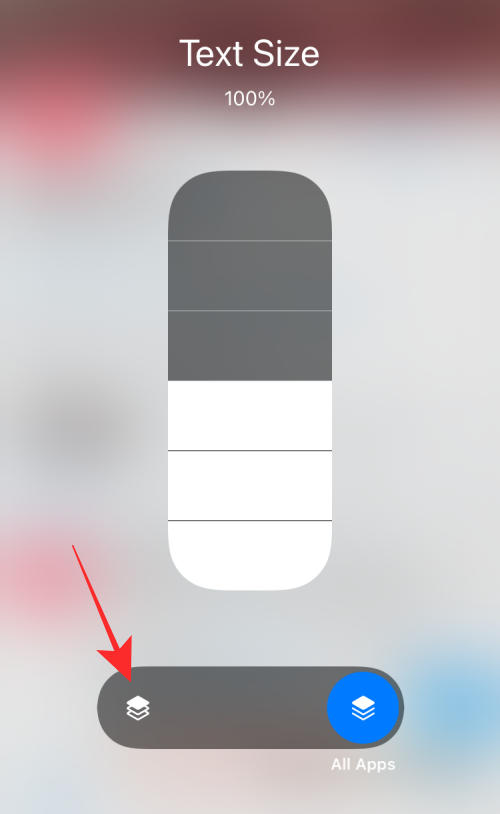
奇怪的是,“仅[应用程序名称]”标签只有在您点击该选项时才可见。默认情况下,将在水平栏中选择“所有应用程序”选项。
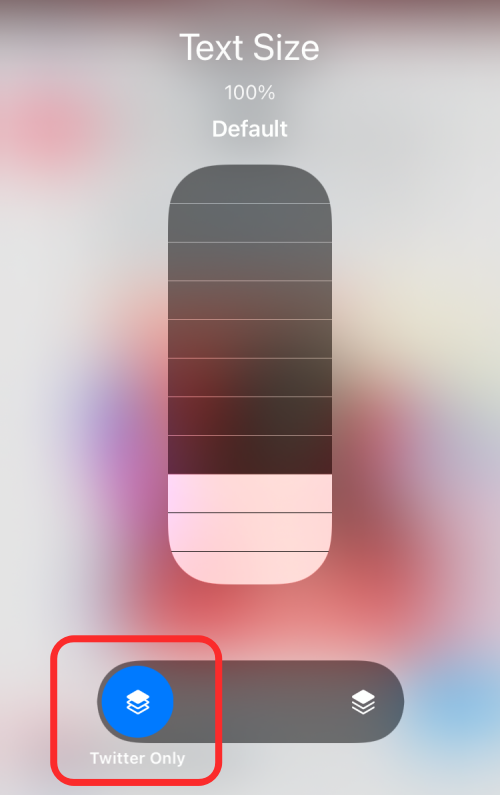
‘[app name] only’ 选项将显示一堆瓦片堆叠在一起,最上面的瓦片突出显示。另一个标记为“所有应用程序”的选项将突出显示所有堆叠的图块,以指示字体大小显示给您的所有 ios 应用程序。
选择“仅[应用程序名称]”选项后,您现在可以继续更改之前打开的所选应用程序的文本大小。要更改应用程序的文本大小,请将手指滑过垂直的“文本大小”栏。
您可以通过将滑块向上拖动来增加文本大小,通过向下拖动来减小它。
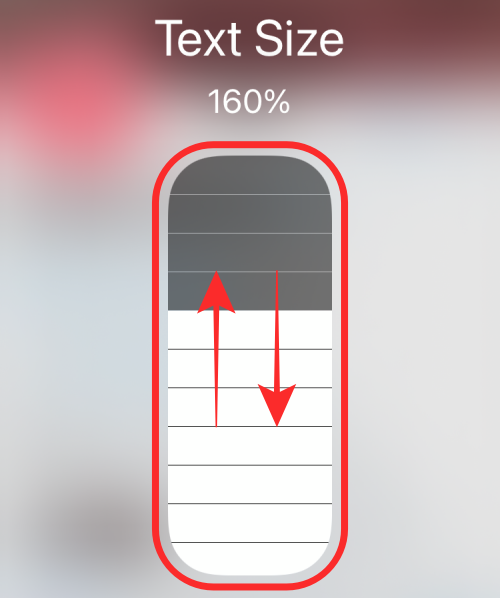
当您这样做时,应用程序内的文本现在应该根据您的调整方式放大或缩小。
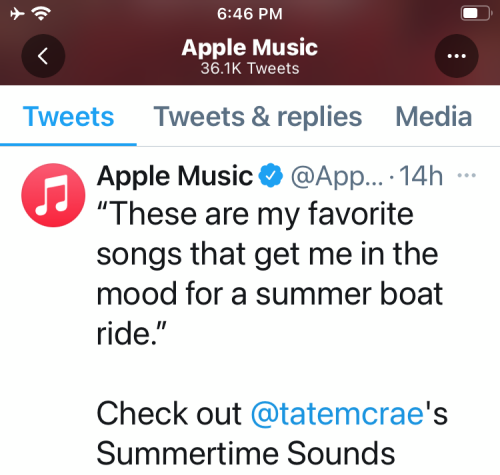
ios 15 允许您从 80% 到 310% 之间的 12 个不同大小级别中进行选择。相比之下,通用文本大小调整仅提供 80% 到 135% 之间的 7 个不同大小级别。
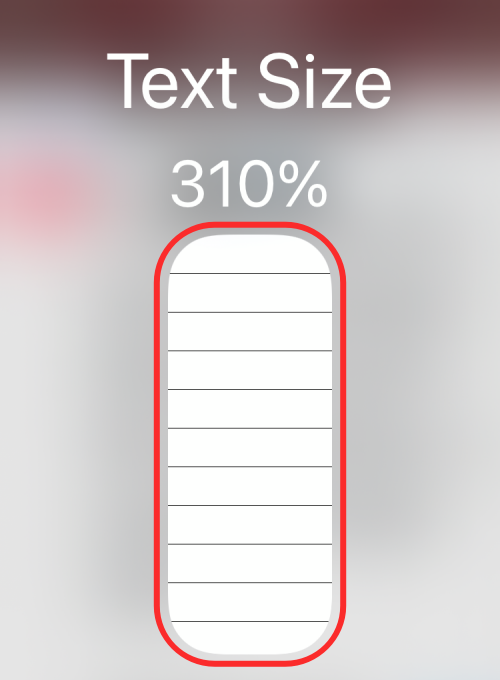
就是这样。您已成功为 iphone 上的所选应用应用了文本大小。要更改另一个应用程序的文本大小,请在屏幕上打开该应用程序后重复上述步骤。
未经允许不得转载:凯发k8ag旗舰厅 » 如何在 iphone 上更改应用程序的文本大小
